SQL Server 安装
本篇为大家介绍安装
sql server 2012的图解过程,里面有详细步骤,以及需要注意的事项,其他版本SQL Server安装过程类似。
一. SQL Server 2012安装
1.1 开始安装
点击sql server 2012 安装程序进行全新SQL Server 独立安装
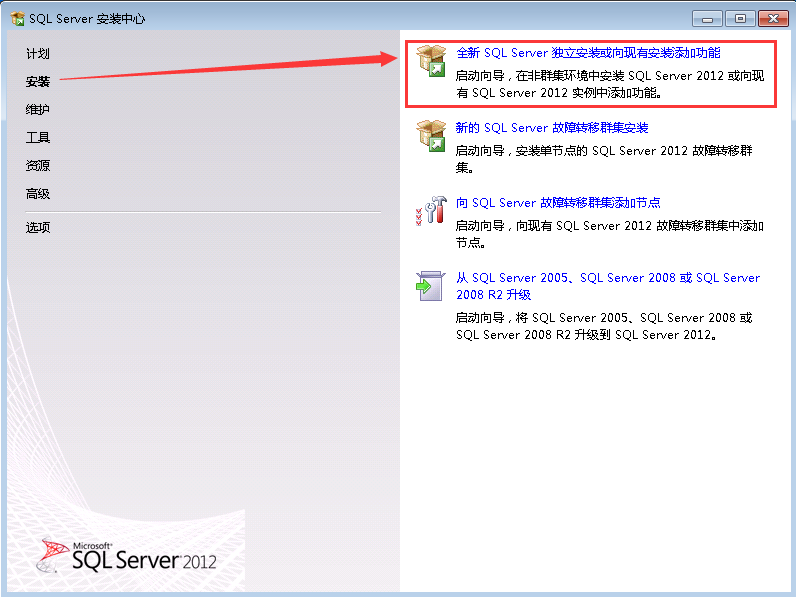
1.2 安装检测
遇到检测不通过的需要看下原因,例如.net环境不符合,需要安装相应.net环境然后再次检测,通过后继续安装。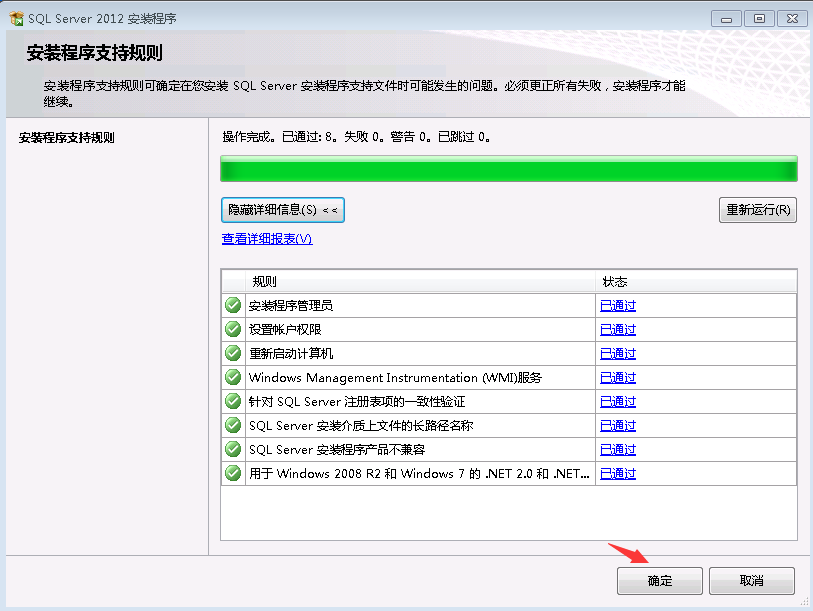
1.3 产品密钥
输入产品密钥,部分破解版安装软件会自动生成密钥。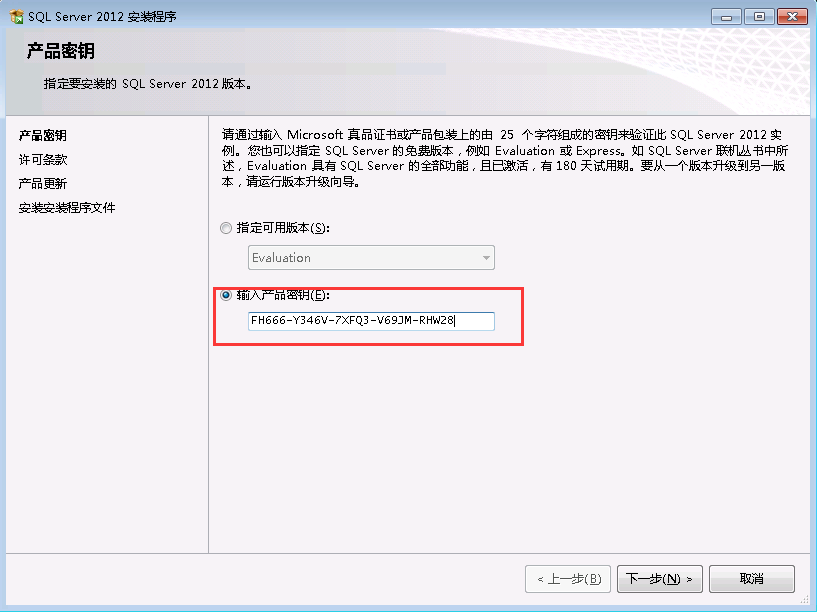
1.4 许可条款
接受许可条款,点击下一部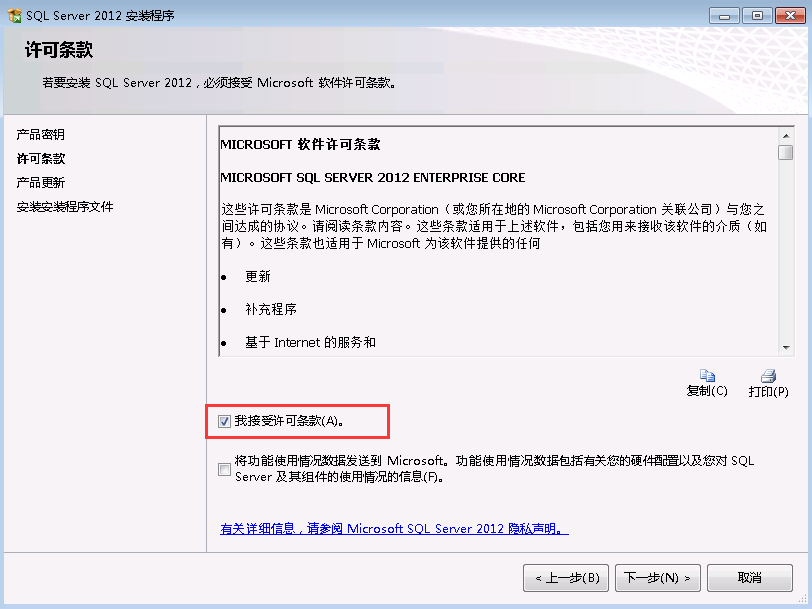
1.5 产品更新
取消产品更新,点击下一步
1.6 安装程序文件
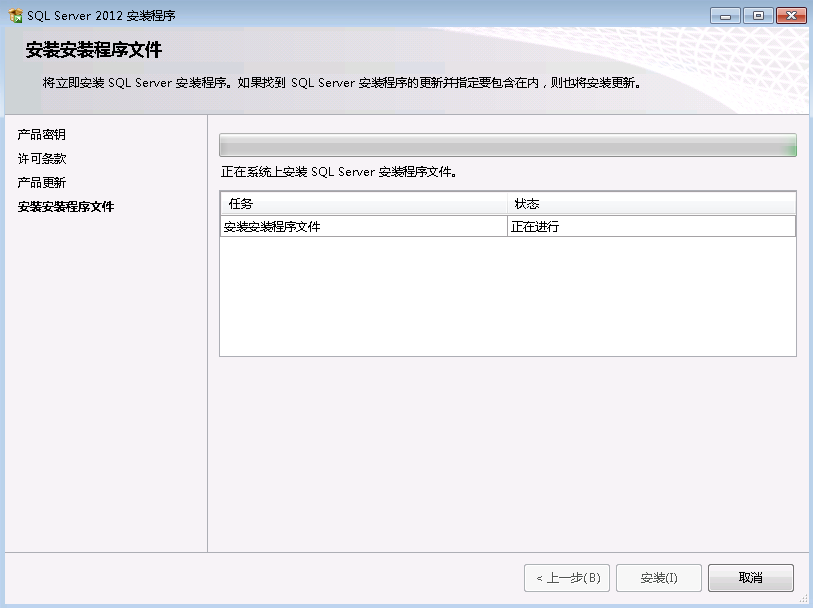
1.7 程序支持规则
检测通过后下一步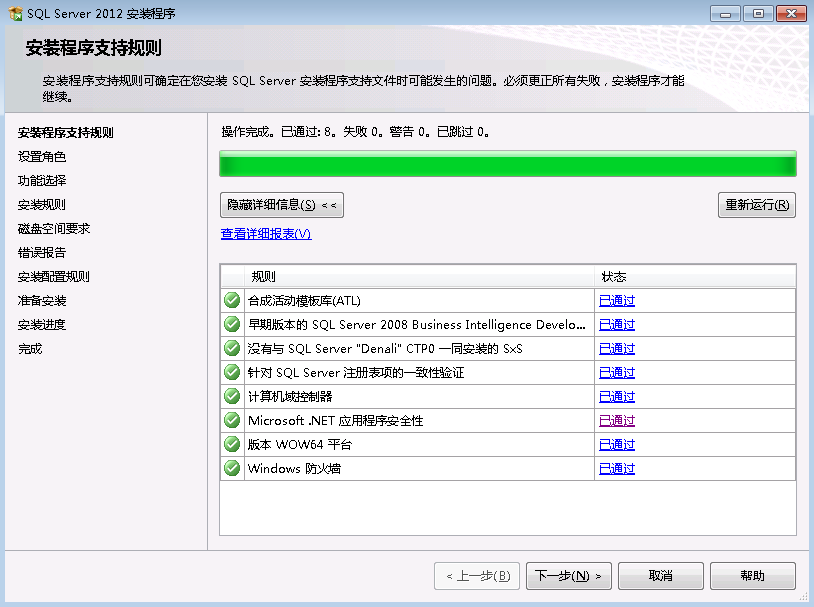
1.8 设置角色
默认下一步
1.9 功能选择
全选所有功能,安装功能路径选择默认的C盘路径即可。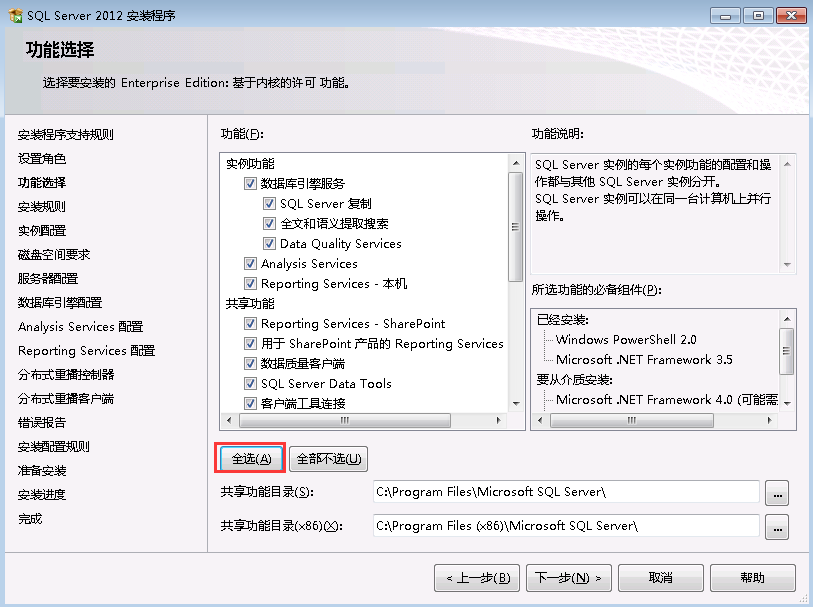
1.10 安装规则检测
检测通过后下一步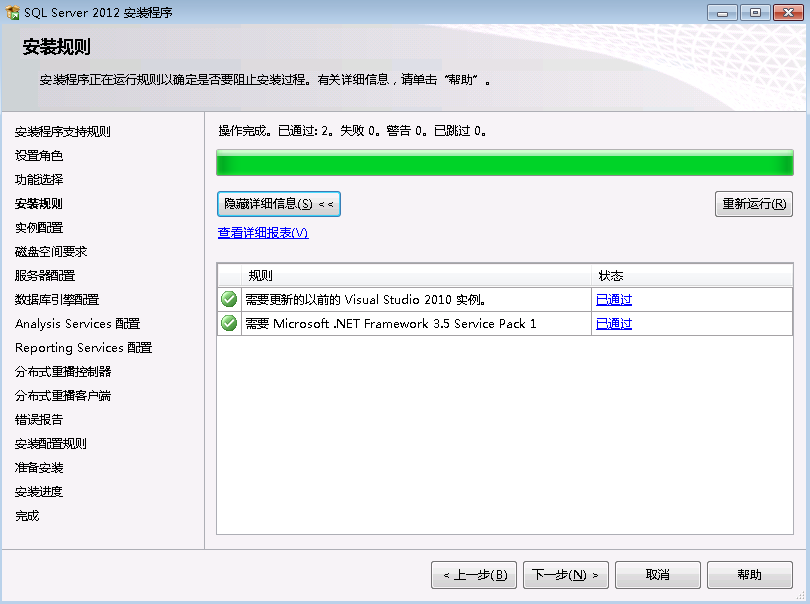
1.11 实例配置
服务器上第一次安装sqlserver可以选择默认实例
再次安装实例时需时选择命令实例`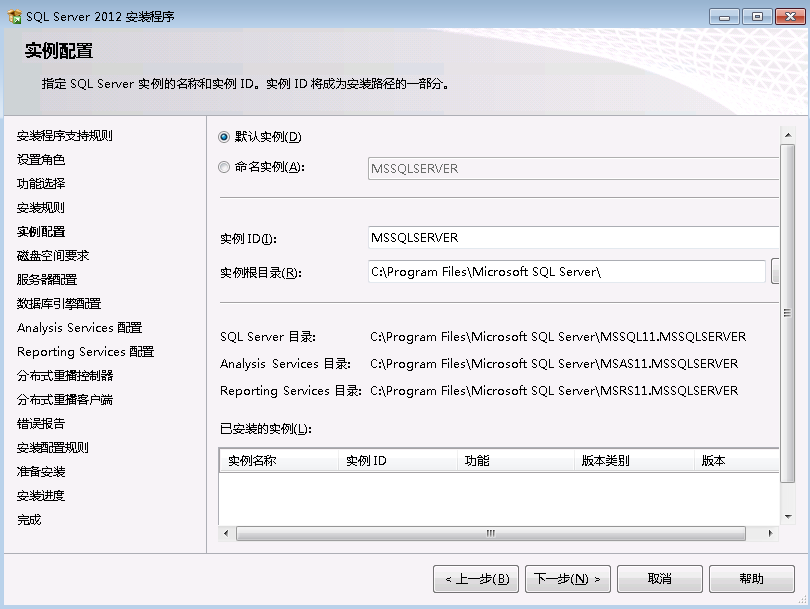
1.12 磁盘空间要求
默认下一步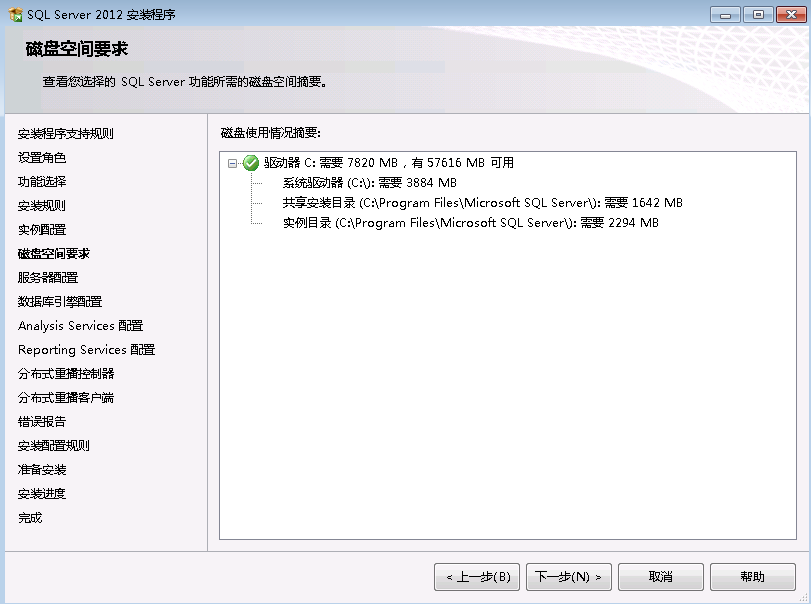
1.13 服务器配置
默认即可,下一步。2008R2安装中需要为每个SQL服务添加用户。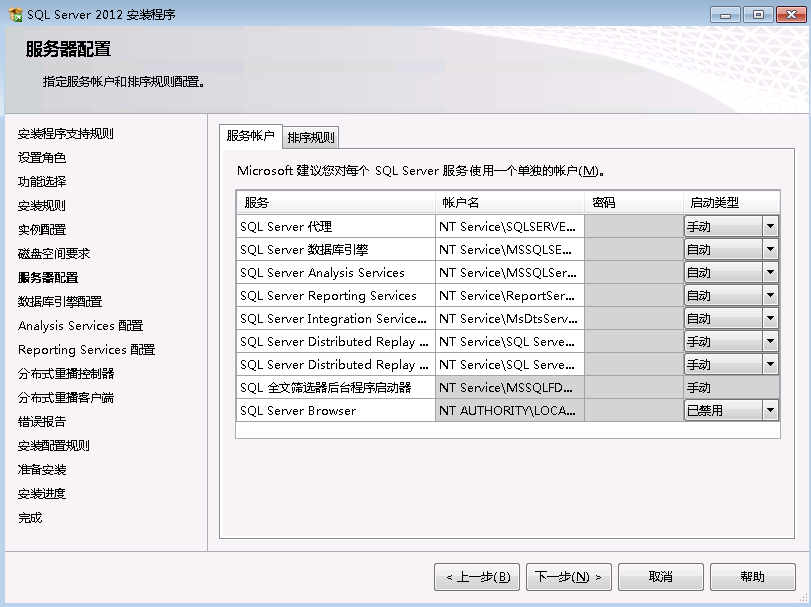
1.14 数据库引擎配置
身份验证模式选择混合模式,并且设置sa密码,添加当前用户为SQL Server管理员。
数据目录路径可以根据实际磁盘分配来设置,如果C盘充足的话,默认安装在C盘即可。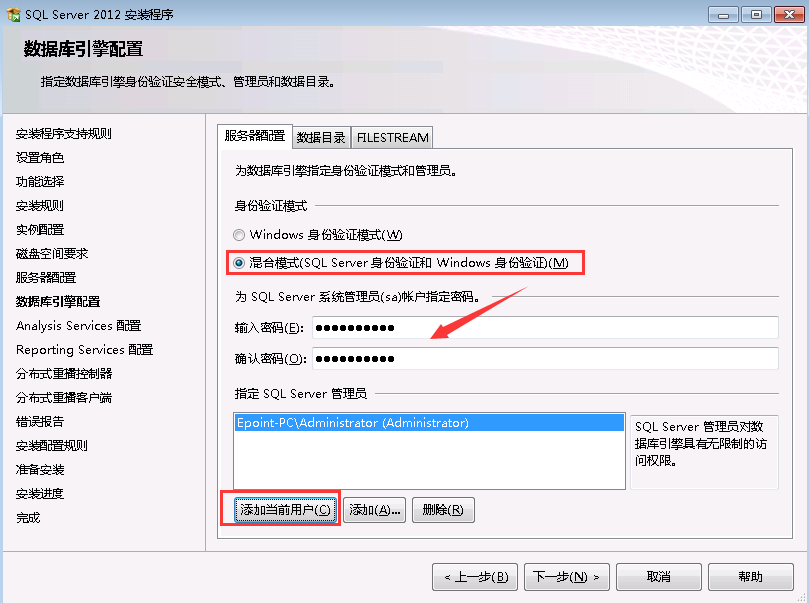
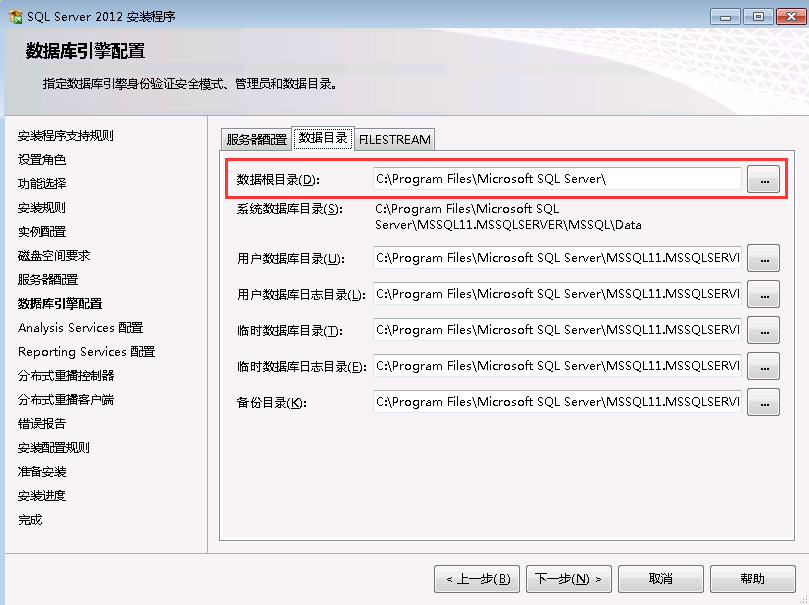
1.15 Analysis Services配置
添加当前用户,下一步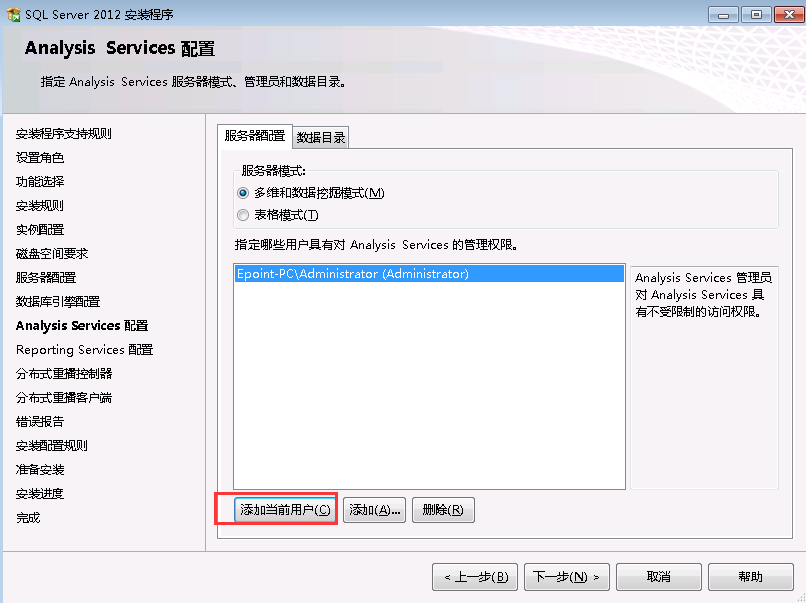
1.16 Reporting Services 配置
默认下一步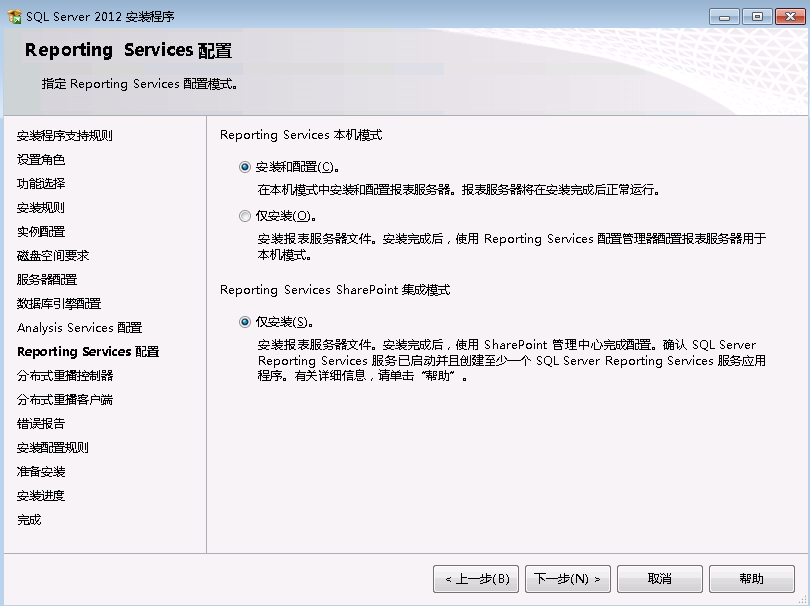
1.17 分布式重播控制器
添加当前用户,下一步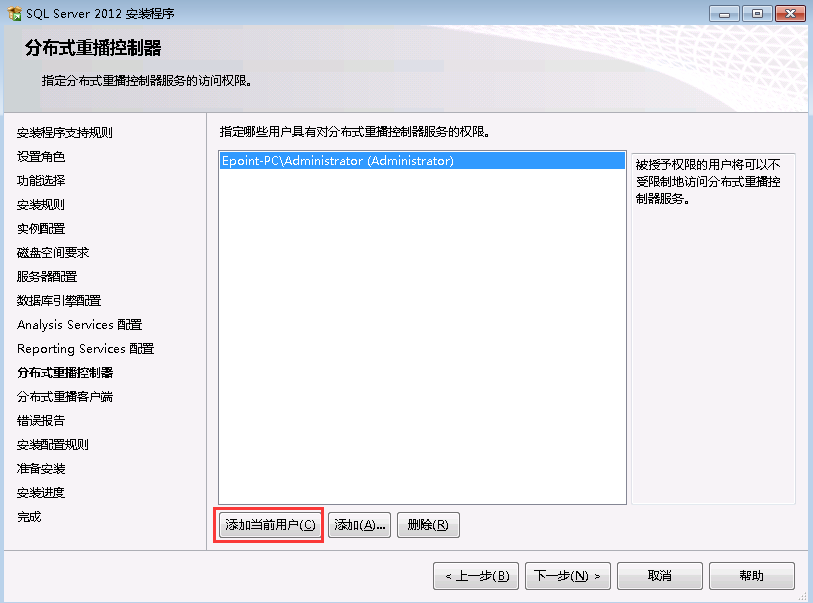
1.18 分布式重播客户端
默认下一布
1.19 错误报告
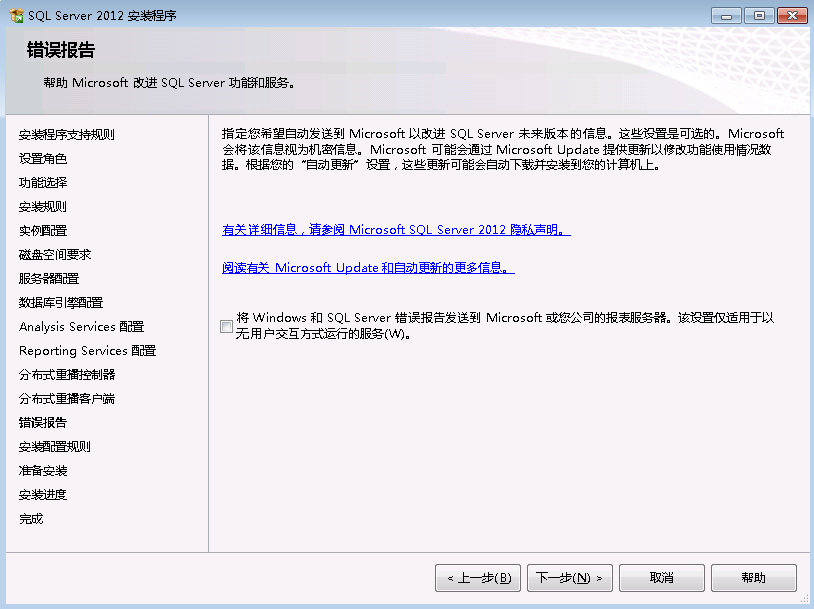
1.20 安装配置规则
检查安装配置信息,全部通过后点击下一步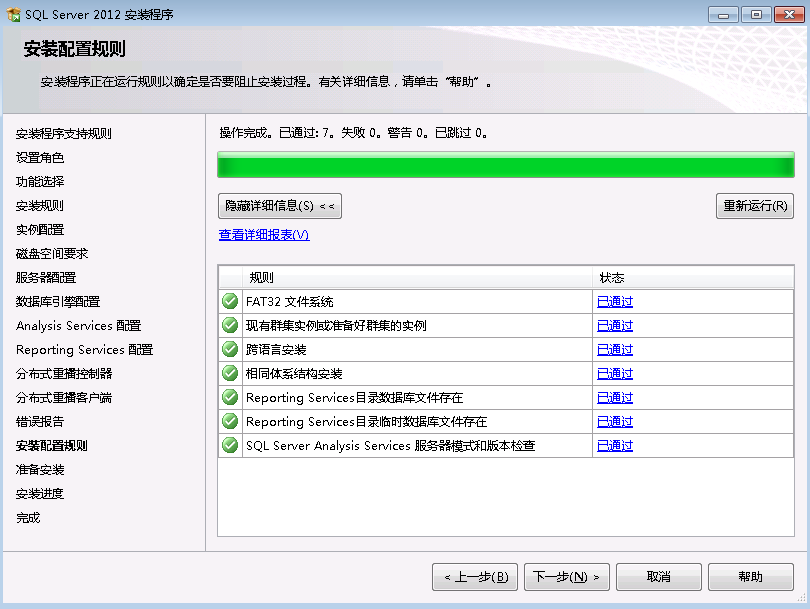
1.21 准备安装
点击安装,开始进行SQL Server安装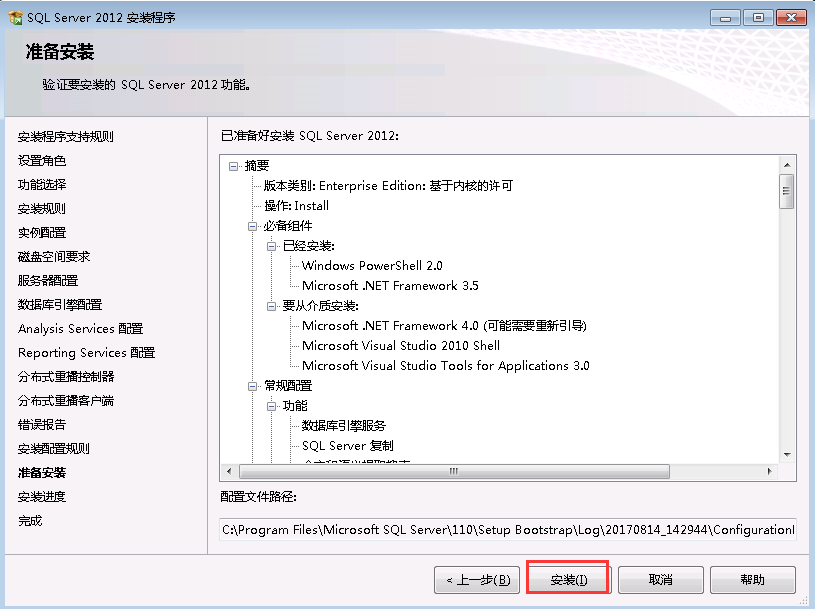
1.22 安装完成
等待SQL Server安装,安装完成后需要重启计算机,重启后即可登陆数据库。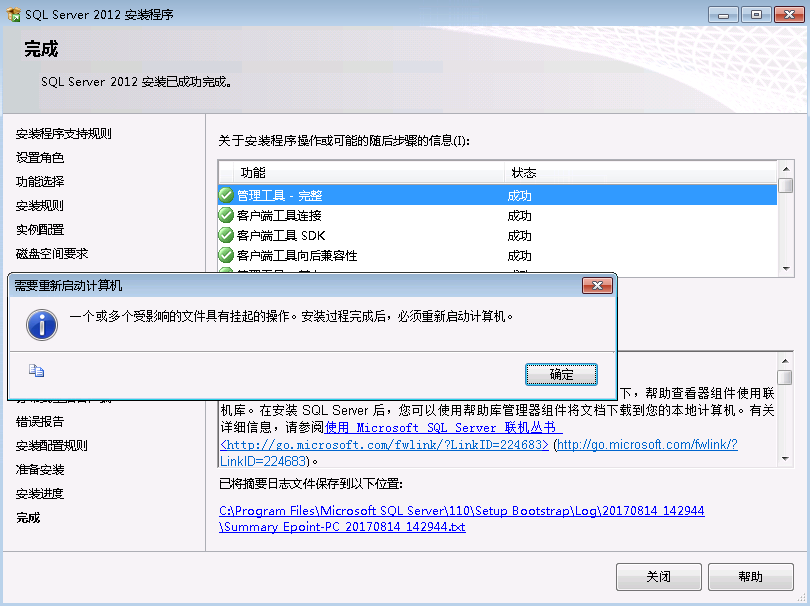
二. SQL Server 2012登陆
通过开始->MIcrosoft SQL Server 2012->SQL Server Management Studio登陆SQL Server
安装时选择了
混合模式,所以可以使用Windows身份验证和SQL Server身份验证登陆







 本文提供详细的SQLServer2012安装步骤及注意事项,包括安装检测、产品密钥输入、功能选择等环节,并指导如何配置身份验证模式及数据目录路径。
本文提供详细的SQLServer2012安装步骤及注意事项,包括安装检测、产品密钥输入、功能选择等环节,并指导如何配置身份验证模式及数据目录路径。
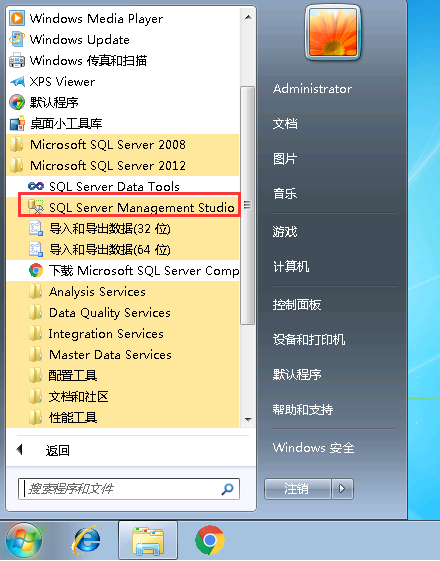
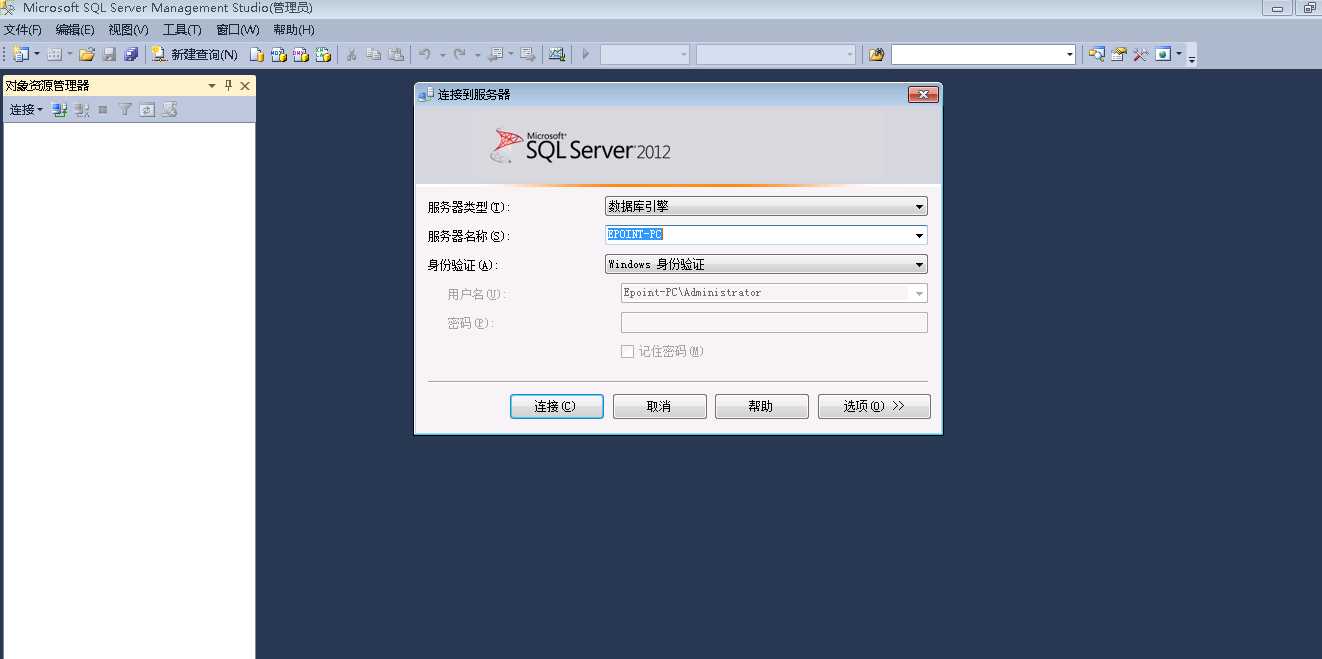
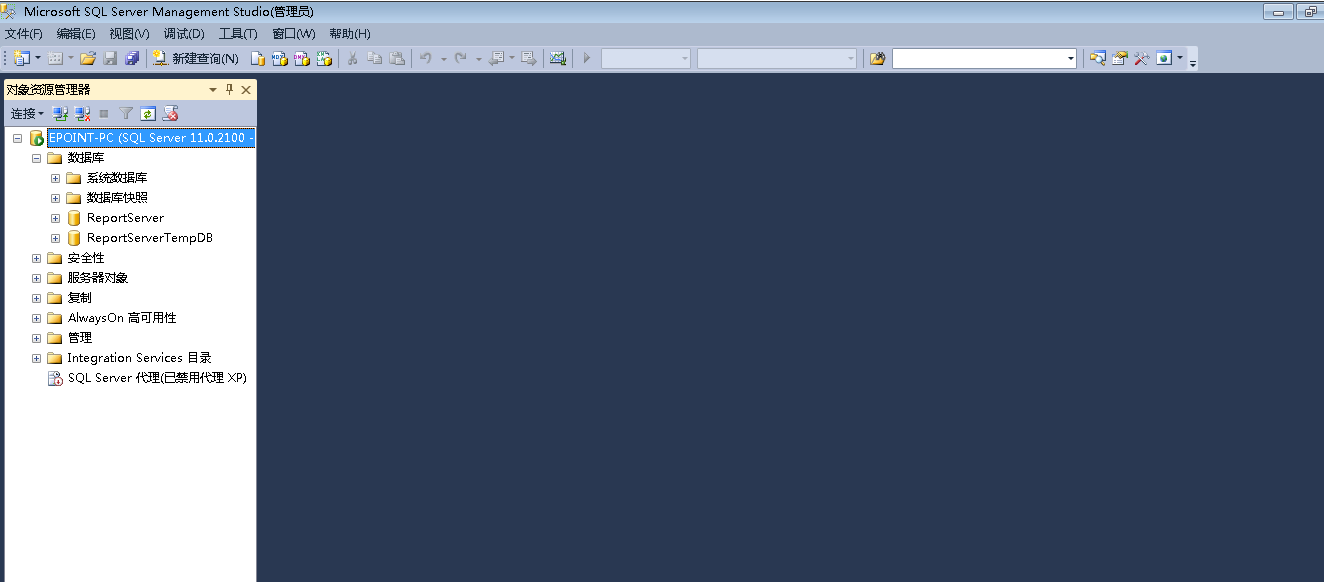
















 1万+
1万+

 被折叠的 条评论
为什么被折叠?
被折叠的 条评论
为什么被折叠?








